现在许多用户使用安装系统的方法都是选择U盘来安装系统,这个方法觉得方便简单,而使用U盘装系统需要设置U盘启动,不过很多宏基acer笔记本用户不知道怎么设置U盘启动,下面,小编就来跟大家分享acer笔记本设置u盘启动的方法了。
电子产品市场越发地繁荣,技术不断在提升,性能一代比一代强,现在是使用笔记本的用户是越来越多了,而使用acer笔记本的用户也不少,如果要使用U盘安装的用户,acer笔记本如何设置u盘启动,下面,小编就跟大家来介绍acer笔记本设置u盘启动的方法了。
acer笔记本如何设置u盘启动
方法一:U盘启动快捷键
插入制作好的U盘PE启动盘,重启按【F2】进入BIOS设置
在【Main】下,按↓方向键选择【F12 Boot Menu】按回车,设置为Enabled,回车确认
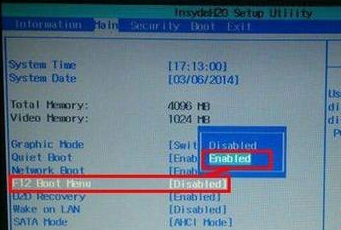
笔记本电脑图解1
按F10保存修改退出,重启电脑,按【F12】调出启动项选择菜单,选择USB HDD回车即可U盘启动
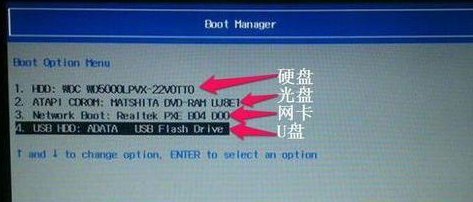
u盘电脑图解2
方法二:BIOS设置U盘启动
插入U盘启动盘,重启按F2进入BIOS
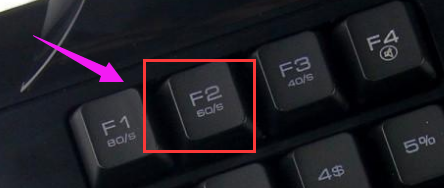
笔记本电脑图解3
切换到Boot选项卡,把USB HDD选项调整到第1的位置
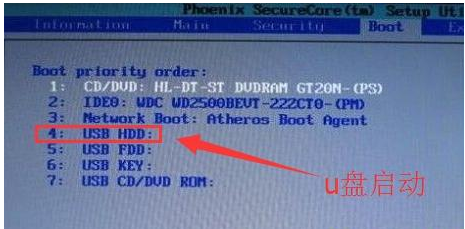
笔记本电脑图解4
如果是预装win8/win10系统,需把Boot Mode改成Legacy,按F10保存修改重启
以上就是acer笔记本设置u盘启动的方法了。
Copyright ©2018-2023 www.958358.com 粤ICP备19111771号-7 增值电信业务经营许可证 粤B2-20231006